Vai jūsu reģionā ir mobilo sakaru pārklājums?
- Ja tālrunis nedarbojas bez Wi-Fi, ieslēdziet savā ierīcē mobilo datu funkciju.
- Var palīdzēt arī APN atiestatīšana un kešatmiņas notīrīšana Google Play pakalpojumos.
- Izlasiet tālāk, lai skatītu detalizētus norādījumus, kā to labot!

Ja tālrunis nedarbojas bez Wi-Fi, tas nozīmē, ka radusies problēma ar mobilo savienojumu vai mobilajiem datiem. Visiem Windows pārskatu redaktoriem ir bijusi šī problēma, un šeit mēs piedāvājam visus risinājumus, lai to novērstu.
Kāpēc mans tālrunis nedarbojas, ja nav izveidots savienojums ar Wi-Fi? Tālrunis nedarbojas bez Wi-Fi, jo jums ir slikts mobilais pārklājums, mobilie dati nav ieslēgti vai nedarbojas, vai arī SIM karte nav pareizi pievienota vai ir bojāta.
- Ko darīt, ja tālrunis nedarbojas bez Wi-Fi?
- 1. Pārbaudiet, vai ir ieslēgti mobilie dati
- 2. Atiestatiet APN
- 3. Notīriet Google Play pakalpojumu kešatmiņu
- Citi padomi, kā salabot tālruni, ja tas nedarbojas bez Wi-Fi
- Vai mobilie tālruņi darbojas bez Wi-Fi?
Ko darīt, ja tālrunis nedarbojas bez Wi-Fi?
Vispirms ir jāizmēģina daži risinājumi:
- Dodieties uz atklātu vietu virs zemes un meklējiet labāku signālu.
- Izslēdziet tālruni, izņemiet SIM karti, ievietojiet to atpakaļ un pēc tam atkal ieslēdziet.
1. Pārbaudiet, vai ir ieslēgti mobilie dati
1.1 Operētājsistēmā Android
- Tālrunī atveriet sadaļu Iestatījumi un pieskarieties Tīkls un internets.

- Tagad piekļūstiet SIM kartei vai SIM kartēm.

- Pārbaudiet, vai slēdzis Dati ir ieslēgts. Ja nē, ieslēdziet to uz Ieslēgts.

Protams, ja jums ir 2 SIM kartes, pārbaudiet, vai ir izvēlēta pareizā.
Kā mēs pārbaudām, pārskatām un vērtējam?
Pēdējos 6 mēnešus esam strādājuši, lai izveidotu jaunu satura veidošanas pārskatīšanas sistēmu. Izmantojot to, mēs pēc tam esam pārveidojuši lielāko daļu rakstu, lai sniegtu faktiskas praktiskas zināšanas par mūsu izstrādātajām ceļvežiem.
Sīkāku informāciju varat lasīt kā mēs pārbaudām, pārskatām un vērtējam pakalpojumā WindowsReport.
1.2 iPhone tālrunī
- Iet uz Iestatījumi un atlasiet Mobilie dati.
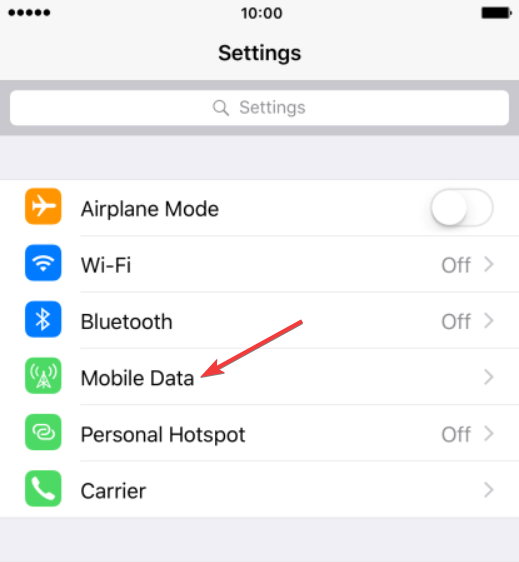
- Tagad ieslēdziet Mobilie dati slēdzis.
Vecākos iPhone tālruņos mobilo datu vietā redzēsit mobilos datus. Parasti tas novērsīs problēmu, ja mobilie dati nedarbojas.
2. Atiestatiet APN
2.1 Android tālruņos
- Iet uz Iestatījumi un pieskarieties Tīkls un internets.
- Tagad atlasiet Mobīlais tīkls un dodieties uz Piekļuves punktu nosaukumi. Dažos tālruņos šī opcija ir pieejama SIM kartēs.

- Ekrāna augšējā labajā stūrī pieskarieties trīs punktu ikonai.

- Pēc tam atlasiet Atiestatīt uz noklusējuma vērtību

2.2 iPhone tālrunī
- Iet uz Iestatījumi un atlasiet Mobilie dati.
- Pēc tam piekļūstiet APN iestatījumi un pieskarieties Atiestatīt iestatījumus no apakšas.

3. Notīriet Google Play pakalpojumu kešatmiņu
- Iet uz Iestatījumi>Lietotnes un pieskarieties Skatīt visas lietotnes.
- Tagad atlasiet lietotni Google Play pakalpojumi.

- Iet uz Krātuve un kešatmiņa, pēc tam nospiediet pogu Iztīrīt kešatmiņu pogu.

Ja tikai jūsu tālruņa lietotnes neizmanto mobilos datus, problēmu var novērst, notīrot Google Play pakalpojumu kešatmiņu. Ja tas neatrisina problēmu, varat arī noņemt Google kontu un pievienot to vēlreiz.
Citi padomi, kā salabot tālruni, ja tas nedarbojas bez Wi-Fi
- Pārbaudiet savu mobilo datu plānu, lai redzētu, vai esat pārsniedzis interneta lietošanas specifikācijas.
- Sazinieties ar savu mobilo sakaru operatoru un pieprasiet mobilo datu konfigurācijas failu. Pēc instalēšanas visi iestatījumi tiks atjaunoti.
- Ja atrodaties ārpus valsts, ieslēdziet viesabonēšanu vai sazinieties ar mobilo sakaru operatoru, lai to izdarītu jūsu vietā. Vispirms pārbaudiet šai valstij piemērojamos tarifus. Pretējā gadījumā jūs varat saņemt milzīgu rēķinu.
Vai mobilie tālruņi darbojas bez Wi-Fi?
Protams, mobilie tālruņi darbojas bez Wi-Fi. Varat izmantot mobilo datu savienojumu un pat izveidot karsto punktu citām ierīcēm.
Tomēr, ja jums ir slikts mobilais savienojums vai GSM signāls, jūs nevarēsit izmantot mobilos datus.
Tieši tā! Lai apkopotu mūsu ceļvedi, pārbaudiet, vai jums ir stabils mobilais savienojums, ieslēdziet mobilos datus un atiestatiet vai pārkonfigurējiet savus APN. Ja tikai lietotnes nevar izveidot savienojumu ar mobilajiem datiem, notīriet pakalpojuma Google Play kešatmiņu pakalpojumus.
Pēdējais līdzeklis ir tālruņa rūpnīcas iestatījumu atiestatīšana, taču pirms tam noteikti dublējiet savus datus Google kontā vai izmantojot īpašu mobilā dublēšanas programmatūra.
Jūs varētu arī interesēt, kā to izdarīt iespējot eSIM operētājsistēmā Windows 11 un atjaunojiet savienojumu.
Ja jums ir jautājumi vai ieteikumi par šīs problēmas novēršanu, atstājiet mums piezīmi tālāk esošajā komentāru sadaļā.
![Jums nav pietiekamu privilēģiju savienojuma konfigurēšanai [FIX]](/f/bd2d3c0f225b6a6839f610cbba1cb3f9.jpg?width=300&height=460)
![Xbox One S kontrolieris nevar izveidot savienojumu ar Android [QUICK FIXES]](/f/63a336f84f4150d29eea9c490b32ff2d.jpg?width=300&height=460)
